이 글에서는 Ant Design Vue에서 메뉴 메뉴를 사용하는 방법과 공통 속성, 공통 이벤트, 다단계 메뉴를 재귀적으로 중첩하는 방법에 대해 설명하겠습니다. 모든 분들께 도움이 되기를 바랍니다.
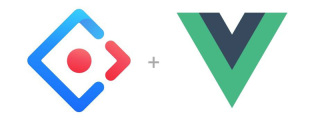
버전
ant-design-vue:"^1.7.4",ant-design-vue:"^1.7.4",
常用属性
| 属性 | 说明 | 默认值 |
|---|---|---|
| mode | 菜单类型,现在支持垂直、水平、和内嵌模式三种 | vertical |
| inlineCollapsed |
inline 时菜单是否收起状态 |
|
| theme | 主题颜色(light/dark) |
light |
| openKeys(.sync) | 当前展开的 SubMenu 菜单项 key 数组 |
|
| defaultOpenKeys | 初始展开的 SubMenu 菜单项 key 数组 |
|
| selectedKeys(v-model) | 当前选中的菜单项 key 数组 |
|
| defaultSelectedKeys | 初始选中的菜单项 key 数组 |
说明defaultSelectedKeys 是默认选中的key(a-menu-item上绑定的key),被选中会有高亮的显示效果;selectedKeys 也是一样的作用,不要同时使用,区别在于如果只希望指定一个初始化的菜单选项就使用defaultSelectedKeys,如果需要通过自己修改数据来选中菜单的选中项就使用selectedKeys。
(openKeys和defaultOpenKeys也是同理)
常用事件
openChange 是Menu的事件,SubMenu 展开/关闭的回调
递归嵌套多级菜单
若只有两级菜单则直接使用v-for和v-if指令即可完成;若菜单级数≥3则需要使用函数式组件。具体原因官网已经做了说明:
Before v2.0, 因组件内部会动态更改
a-sub-menu的属性,如果拆分成单文件,无法将属性挂载到a-sub-menu上,你需要自行声明属性并挂载。为了方便,避免属性的声明,我们推荐使用函数式组件。
代码App.vue (测试就随便在App.vue里写了)
<template>
<div id="app">
<div style="width: 256px">
<a-button type="primary" style="margin-bottom: 16px" @click="toggleCollapsed">
<a-icon :type="collapsed ? 'menu-unfold' : 'menu-fold'" />
</a-button>
<a-menu
:defaultSelectedKeys="[$route.path]"
:openKeys="openKeys"
mode="inline"
theme="dark"
:inline-collapsed="collapsed"
@openChange="onOpenChange"
@click="menuClick"
>
<template v-for="item in list">
<a-menu-item v-if="!item.children" :key="item.path">
<a-icon type="pie-chart" />
<span>{{ item.title }}</span>
</a-menu-item>
<sub-menu v-else :key="item.path" :menu-info="item" />
</template>
</a-menu>
</div>
<router-view/>
</div>
</template>
<script>
import { Menu } from 'ant-design-vue';
const SubMenu = {
template: `
<a-sub-menu :key="menuInfo.key" v-bind="$props" v-on="$listeners">
<span slot="title">
<a-icon type="mail" /><span>{{ menuInfo.title }}</span>
</span>
<template v-for="item in menuInfo.children">
<a-menu-item v-if="!item.children" :key="item.path">
<a-icon type="pie-chart" />
<span>{{ item.title }}</span>
</a-menu-item>
<sub-menu v-else :key="item.path" :menu-info="item" />
</template>
</a-sub-menu>
`,
name: 'SubMenu',
// must add isSubMenu: true 此项必须被定义
isSubMenu: true,
props: {
// 解构a-sub-menu的属性,也就是文章开头提到的为什么使用函数式组件
...Menu.SubMenu.props,
// Cannot overlap with properties within Menu.SubMenu.props
menuInfo: {
type: Object,
default: () => ({}),
},
},
};
export default {
name: "App",
components: {
'sub-menu': SubMenu,
},
data() {
return {
collapsed: false,
openKeys: [],
rootSubmenuKeys: ['/user'],
list: [
{
key: '1',
title: '信息管理',
path: '/info',
},
{
key: '2',
title: '用户管理',
path: '/user',
children: [
{
key: '2.1',
title: '后台用户',
path: '/adminUser',
children: [
{
key: '2.1.1',
title: '新增用户',
path: '/addAdminUser',
children: [
{
key: '2.1.1。1',
title: '用户xx',
path: '/addAdminUserXX',
}
]
}
]
},
{
key: '2.2',
title: '前台用户',
path: '/frontUser',
}
]
}
],
};
},
created(){
const openKeys = window.sessionStorage.getItem('openKeys')
if(openKeys){
this.openKeys = JSON.parse(openKeys)
}
},
methods: {
toggleCollapsed() {
this.collapsed = !this.collapsed;
},
onOpenChange(openKeys) {
// 将当前打开的父级菜单存入缓存中
window.sessionStorage.setItem('openKeys', JSON.stringify(openKeys))
// 控制只打开一个
const latestOpenKey = openKeys.find(key => this.openKeys.indexOf(key) === -1);
if (this.rootSubmenuKeys.indexOf(latestOpenKey) === -1) {
this.openKeys = openKeys;
} else {
this.openKeys = latestOpenKey ? [latestOpenKey] : [];
}
},
menuClick({key}) {
// 获取到当前的key,并且跳转
this.$router.push({
path: key
})
},
}
};
</script>
<style>
#app {
font-family: Avenir, Helvetica, Arial, sans-serif;
-webkit-font-smoothing: antialiased;
-moz-osx-font-smoothing: grayscale;
padding: 50px;
}
</style>这里省略了router配置,相信在座的各位也会!(不会的底下留言,包教包会!)
如果
vue报编译错误You are using the runtime-only build of Vue,可以在vue的配置文件里加一行runtimeCompiler: true,重新运行即可。
如果点击同一个菜单报错了NavigationDuplicated: Avoided redundant navigation to current location,需要修改下Router设置(router/index.js
| 속성 | 설명 | 기본값 |
|---|---|---|
| 모드 | 메뉴 유형이 이제 수직, 수평 및 인라인 모드를 지원합니다 | 세로 |
| inlineCollapsed | 인라인 메뉴 닫힘 여부 | |
| 테마 | 테마 색상(밝음/어두움) |
밝음 |
| openKeys(.sync) | 현재 확장된 하위 메뉴 메뉴 항목키 배열 |
|
| defaultOpenKeys | 처음에 확장된 SubMenu 메뉴 항목 key 배열 |
|
| selectedKeys(v-model) | 현재 선택된 메뉴 항목 키 배열 |
|
| defaultSelectedKeys | 처음에 선택된 메뉴 항목 key 배열 |
defaultSelectedKeys 는 기본적으로 선택된 키(a-menu-item에 바인딩된 키)입니다. selected; selectedKeys도 동일한 효과를 가지므로 동시에 사용하지 마십시오. 차이점은 초기화된 메뉴 옵션만 지정하려는 경우 defaultSelectedKeys를 사용한다는 것입니다. 데이터를 직접 수정하여 메뉴에서 선택한 항목을 선택해야 하는 경우 selectedKeys를 사용하세요.  (
(openKeys 및 defaultOpenKeys에도 동일하게 적용됨)
공통 이벤트
openChange는 메뉴의 이벤트입니다. >, 하위 메뉴 확장/닫기 콜백재귀적으로 중첩된 다중 레벨 메뉴
v-for 및 v-를 사용하세요. if 코드> 명령을 완료할 수 있습니다. 메뉴 레벨 수가 3 이상인 경우 <code>기능 구성 요소를 사용해야 합니다. 구체적인 이유는 공식 홈페이지에 설명되어 있습니다: 🎜🎜🎜v2.0 이전에는 a-sub-menu의 속성이 단일 파일의 경우 속성을 마운트할 수 없습니다. 하위 메뉴에서 속성을 직접 선언하고 마운트해야 합니다. 편의를 위해 그리고 속성 선언을 피하기 위해 기능적 구성 요소를 사용하는 것이 좋습니다. 🎜🎜코드App.vue (테스트는 App.vue로 작성되었습니다.)🎜const originalPush = Router.prototype.push
Router.prototype.push = function push(location) {
return originalPush.call(this, location).catch(err => err)
}🎜 여기서는 라우터 구성이 생략되었습니다. 여기 있는 모든 사람도 똑같이 할 것이라고 믿습니다! (모르시면 아래에 메시지 남겨주시면 가르쳐드리겠습니다!) 🎜🎜🎜vue에서 컴파일 오류가 발생하는 경우 런타임 전용 빌드를 사용하고 계십니다. Vue의 경우 구성 파일에 runtimeCompiler: true 줄을 추가하고 다시 실행할 수 있습니다. 🎜🎜동일 메뉴를 클릭했는데 NavigationDuplicated: 회피됨 중복 탐색 현재 위치 오류가 보고되면 라우터 설정을 수정해야 합니다(router/index.js ): 🎜rrreee🎜Effect🎜🎜🎜🎜🎜 자동으로 다중 레벨 중첩 메뉴를 렌더링합니다. 새로 고치면 메뉴를 클릭하여 다른 모든 확장 메뉴가 축소됩니다. 🎜🎜【관련 추천: "🎜vue.js tutorial🎜"】🎜위 내용은 AntDesign Vue의 메뉴 메뉴 사용법을 간략하게 이해해 보겠습니다.의 상세 내용입니다. 자세한 내용은 PHP 중국어 웹사이트의 기타 관련 기사를 참조하세요!
 vue.js : 웹 개발에서 역할을 정의합니다Apr 18, 2025 am 12:07 AM
vue.js : 웹 개발에서 역할을 정의합니다Apr 18, 2025 am 12:07 AM웹 개발에서 vue.js의 역할은 개발 프로세스를 단순화하고 효율성을 향상시키는 점진적인 JavaScript 프레임 워크 역할을하는 것입니다. 1) 개발자는 반응 형 데이터 바인딩 및 구성 요소 개발을 통해 비즈니스 로직에 집중할 수 있습니다. 2) vue.js의 작동 원리는 반응 형 시스템 및 가상 DOM에 의존하여 성능을 최적화합니다. 3) 실제 프로젝트에서는 Vuex를 사용하여 글로벌 상태를 관리하고 데이터 대응 성을 최적화하는 것이 일반적입니다.
 vue.js 이해 : 주로 프론트 엔드 프레임 워크Apr 17, 2025 am 12:20 AM
vue.js 이해 : 주로 프론트 엔드 프레임 워크Apr 17, 2025 am 12:20 AMvue.js는 2014 년 Yuxi가 출시하여 사용자 인터페이스를 구축하기 위해 진보적 인 JavaScript 프레임 워크입니다. 핵심 장점은 다음과 같습니다. 1. 응답 데이터 바인딩, 데이터 변경의 자동 업데이트보기; 2. 구성 요소 개발, UI는 독립적이고 재사용 가능한 구성 요소로 분할 될 수 있습니다.
 Netflix의 프론트 엔드 : React (또는 VUE)의 예와 응용 프로그램Apr 16, 2025 am 12:08 AM
Netflix의 프론트 엔드 : React (또는 VUE)의 예와 응용 프로그램Apr 16, 2025 am 12:08 AMNetflix는 React를 프론트 엔드 프레임 워크로 사용합니다. 1) React의 구성 요소화 된 개발 모델과 강력한 생태계가 Netflix가 선택한 주된 이유입니다. 2) 구성 요소화를 통해 Netflix는 복잡한 인터페이스를 비디오 플레이어, 권장 목록 및 사용자 댓글과 같은 관리 가능한 청크로 분할합니다. 3) React의 가상 DOM 및 구성 요소 수명주기는 렌더링 효율성 및 사용자 상호 작용 관리를 최적화합니다.
 프론트 엔드 환경 : 넷플릭스가 선택에 어떻게 접근했는지Apr 15, 2025 am 12:13 AM
프론트 엔드 환경 : 넷플릭스가 선택에 어떻게 접근했는지Apr 15, 2025 am 12:13 AM프론트 엔드 기술에서 Netflix의 선택은 주로 성능 최적화, 확장 성 및 사용자 경험의 세 가지 측면에 중점을 둡니다. 1. 성능 최적화 : Netflix는 React를 주요 프레임 워크로 선택하고 Speedcurve 및 Boomerang과 같은 도구를 개발하여 사용자 경험을 모니터링하고 최적화했습니다. 2. 확장 성 : 마이크로 프론트 엔드 아키텍처를 채택하여 응용 프로그램을 독립 모듈로 분할하여 개발 효율성 및 시스템 확장 성을 향상시킵니다. 3. 사용자 경험 : Netflix는 재료 -UI 구성 요소 라이브러리를 사용하여 A/B 테스트 및 사용자 피드백을 통해 인터페이스를 지속적으로 최적화하여 일관성과 미학을 보장합니다.
 React vs. Vue : Netflix는 어떤 프레임 워크를 사용합니까?Apr 14, 2025 am 12:19 AM
React vs. Vue : Netflix는 어떤 프레임 워크를 사용합니까?Apr 14, 2025 am 12:19 AMNetflixusesAcustomFrameworkCalled "Gibbon"BuiltonReact, NotreactorVuedirectly.1) TeamExperience : 2) ProjectComplexity : vueforsimplerProjects, 3) CustomizationNeeds : reactoffersmoreflex.4)
 프레임 워크의 선택 : Netflix의 결정을 이끌어내는 것은 무엇입니까?Apr 13, 2025 am 12:05 AM
프레임 워크의 선택 : Netflix의 결정을 이끌어내는 것은 무엇입니까?Apr 13, 2025 am 12:05 AMNetflix는 주로 프레임 워크 선택의 성능, 확장 성, 개발 효율성, 생태계, 기술 부채 및 유지 보수 비용을 고려합니다. 1. 성능 및 확장 성 : Java 및 SpringBoot는 대규모 데이터 및 높은 동시 요청을 효율적으로 처리하기 위해 선택됩니다. 2. 개발 효율성 및 생태계 : React를 사용하여 프론트 엔드 개발 효율성을 향상시키고 풍부한 생태계를 활용하십시오. 3. 기술 부채 및 유지 보수 비용 : Node.js를 선택하여 유지 보수 비용과 기술 부채를 줄이기 위해 마이크로 서비스를 구축하십시오.
 Netflix의 프론트 엔드의 반응, vue 및 미래Apr 12, 2025 am 12:12 AM
Netflix의 프론트 엔드의 반응, vue 및 미래Apr 12, 2025 am 12:12 AMNetflix는 주로 VUE가 특정 기능을 위해 보충하는 프론트 엔드 프레임 워크로 React를 사용합니다. 1) React의 구성 요소화 및 가상 DOM은 Netflix 애플리케이션의 성능 및 개발 효율을 향상시킵니다. 2) VUE는 Netflix의 내부 도구 및 소규모 프로젝트에 사용되며 유연성과 사용 편의성이 핵심입니다.
 프론트 엔드의 vue.js : 실제 응용 프로그램 및 예제Apr 11, 2025 am 12:12 AM
프론트 엔드의 vue.js : 실제 응용 프로그램 및 예제Apr 11, 2025 am 12:12 AMvue.js는 복잡한 사용자 인터페이스를 구축하는 데 적합한 점진적인 JavaScript 프레임 워크입니다. 1) 핵심 개념에는 반응 형 데이터, 구성 요소화 및 가상 DOM이 포함됩니다. 2) 실제 응용 분야에서는 TODO 응용 프로그램을 구축하고 Vuerouter를 통합하여 시연 할 수 있습니다. 3) 디버깅 할 때 VuedeVtools 및 Console.log를 사용하는 것이 좋습니다. 4) 성능 최적화는 V-IF/V- 쇼, 목록 렌더링 최적화, 구성 요소의 비동기로드 등을 통해 달성 할 수 있습니다.


핫 AI 도구

Undresser.AI Undress
사실적인 누드 사진을 만들기 위한 AI 기반 앱

AI Clothes Remover
사진에서 옷을 제거하는 온라인 AI 도구입니다.

Undress AI Tool
무료로 이미지를 벗다

Clothoff.io
AI 옷 제거제

AI Hentai Generator
AI Hentai를 무료로 생성하십시오.

인기 기사

뜨거운 도구

VSCode Windows 64비트 다운로드
Microsoft에서 출시한 강력한 무료 IDE 편집기

맨티스BT
Mantis는 제품 결함 추적을 돕기 위해 설계된 배포하기 쉬운 웹 기반 결함 추적 도구입니다. PHP, MySQL 및 웹 서버가 필요합니다. 데모 및 호스팅 서비스를 확인해 보세요.

ZendStudio 13.5.1 맥
강력한 PHP 통합 개발 환경

Dreamweaver Mac版
시각적 웹 개발 도구

MinGW - Windows용 미니멀리스트 GNU
이 프로젝트는 osdn.net/projects/mingw로 마이그레이션되는 중입니다. 계속해서 그곳에서 우리를 팔로우할 수 있습니다. MinGW: GCC(GNU Compiler Collection)의 기본 Windows 포트로, 기본 Windows 애플리케이션을 구축하기 위한 무료 배포 가능 가져오기 라이브러리 및 헤더 파일로 C99 기능을 지원하는 MSVC 런타임에 대한 확장이 포함되어 있습니다. 모든 MinGW 소프트웨어는 64비트 Windows 플랫폼에서 실행될 수 있습니다.







